So deaktivieren Sie den Erzähler Minecraft PS5
Aktualisiert Marsch 2023: Erhalten Sie keine Fehlermeldungen mehr und verlangsamen Sie Ihr System mit unserem Optimierungstool. Holen Sie es sich jetzt unter - > diesem Link
- Downloaden und installieren Sie das Reparaturtool hier.
- Lassen Sie Ihren Computer scannen.
- Das Tool wird dann deinen Computer reparieren.
In Minecraft finden Sie ein Eingabehilfen-Menü, das verschiedene Optionen bietet, um das Spielerlebnis je nach den Bedürfnissen jedes Benutzers zu verbessern. Dank der Barrierefreiheit können wir durch die Minecraft-Menüs navigieren, indem wir mitteilen, was auf dem Bildschirm geschieht.
Der Kommentar in der Benutzeroberfläche ist nützlich für Personen mit Sehbehinderung, die nicht richtig auf das Menü oder die Benutzeroberfläche zugreifen können. Der Erzähler wird dafür verantwortlich sein, alles zu sagen, was passiert, aber dies ist nicht immer notwendig. Es ist möglich, dass die Option des UI-Erzählers aktiviert wurde und dass Sie hören, wie alle Menüs des Spiels so nervig sind. In diesem Fall werden wir sehen, wie wir den Erzähler in Minecraft PS5 deaktivieren können.
So deaktivieren Sie den Minecraft-Erzähler auf PS5
Wir werden sehen, wie Sie den Minecraft-Erzähler in PS5 entfernen und so verhindern können, dass eine Stimme abgespielt wird, die die Konsolenmenüs beschreibt.
Wir öffnen Minecraft und klicken im Hauptfenster auf ‚Einstellungen‘.
Wichtige Hinweise:
Mit diesem Tool können Sie PC-Problemen vorbeugen und sich beispielsweise vor Dateiverlust und Malware schützen. Außerdem ist es eine großartige Möglichkeit, Ihren Computer für maximale Leistung zu optimieren. Das Programm behebt häufige Fehler, die auf Windows-Systemen auftreten können, mit Leichtigkeit - Sie brauchen keine stundenlange Fehlersuche, wenn Sie die perfekte Lösung zur Hand haben:
- Schritt 1: Laden Sie das PC Repair & Optimizer Tool herunter (Windows 11, 10, 8, 7, XP, Vista - Microsoft Gold-zertifiziert).
- Schritt 2: Klicken Sie auf "Scan starten", um Probleme in der Windows-Registrierung zu finden, die zu PC-Problemen führen könnten.
- Schritt 3: Klicken Sie auf "Alles reparieren", um alle Probleme zu beheben.
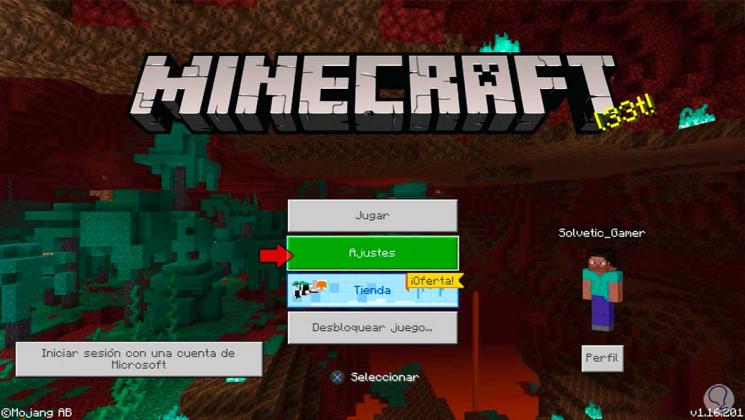
Wir geben ‚Barrierefreiheit‘ ein.
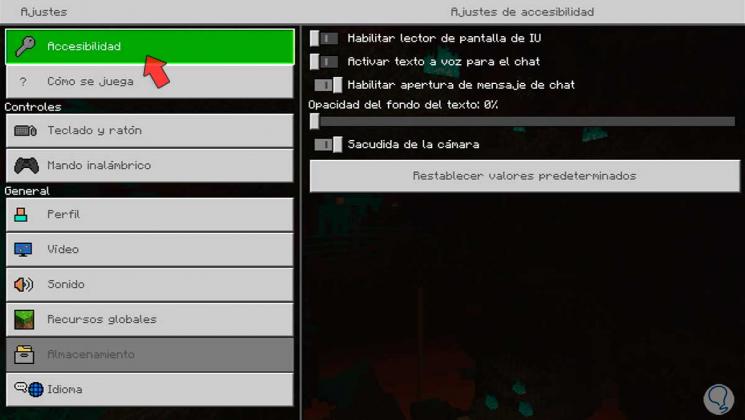
Hier müssen wir die Option ‚UI Screen Reader aktivieren‘ deaktivieren, um das Hören des Erzählers auf PS5 zu beenden.
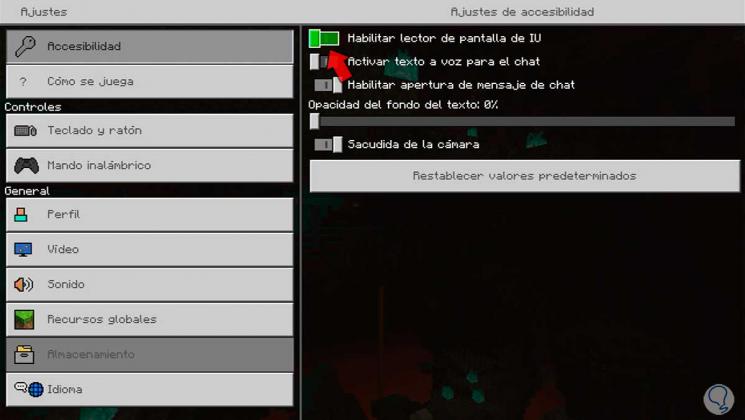
Sie können auch die Option ‚Text-to-Speech für Chat aktivieren‘ deaktivieren, um zu verhindern, dass der Erzähler auf Chats reagiert.
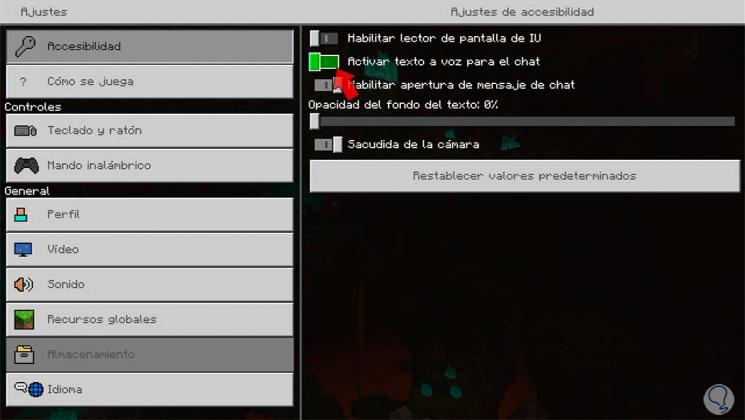
Auf diese Weise können wir den aktiven Erzähler in Minecraft von PS5 entfernen und keine Stimme mehr hören, die alles erzählt, was auf PS5 passiert.

